JR Rafael, IDG
Solo asegúrate de presionar el botón de volumen nuevamente una vez que finalice la llamada y apaga el sistema de subtítulos en vivo a través del mismo ícono del panel de volumen. De lo contrario, el sistema permanecerá encendido y seguirá subtitulando cosas indefinidamente (y también consumirá energía de batería innecesaria mientras lo hace).
Truco de llamadas de Pixel n.° 6: el filtro automático
Quizás mi característica favorita oculta en el teléfono Pixel es una que nos lleva al reino de entrante llamadas. Es un sistema que salva la cordura y que permite filtrar las llamadas a medida que entran para evitar que tengas que perder momentos de tu día hablando con vendedores telefónicos, parientes totalmente teóricos llamados Ned y cualquier otra persona que preferirías evitar.
Esta función está disponible en todos los modelos de Pixel, pero por ahora solo en inglés y en EE. UU. algo así como trabaja en una montón de otros paísestambién, aunque sin el elemento automatizado.
Para configurarlo, vuelve a la aplicación Teléfono de tu Pixel y toca nuevamente el ícono de menú de tres puntos seguido de “Configuración”. Esta vez, busca y selecciona la línea denominada “Pantalla de llamadas”.
Es posible que el sistema tarde unos minutos en activar la función en tu teléfono la primera vez que lo abras, pero una vez que lo haga, podrás configurar exactamente cómo funciona el sistema y cuándo debería activarse. La última versión de Pixel Call Screen de Google te ofrece tres caminos simples para elegir, según el grado de agresividad con el que quieras que tu Pixel filtre las llamadas por ti:
- Máxima protección Expulsa automáticamente todos los números desconocidos (es decir, cualquiera que no esté en tus Contactos de Google en Android) a los procesos de selección y rechaza automáticamente cualquier llamada que se determine como spam en tu nombre
- Protección media Baja un poco el nivel y filtra solo las llamadas que parecen sospechosas, mientras continúa rechazando automáticamente el spam.
- Y Protección básica Rechaza únicamente llamadas spam conocidas, sin todo el control adicional
Elige la vía que prefieras y la próxima vez que una persona o un espíritu maligno de la otra línea sea enviado a un centro de detección, tu teléfono sonará mientras se muestra una transcripción de su respuesta en la pantalla. De esa manera, podrás ver de qué se trata la llamada antes de decidir si quieres atenderla.

JR Rafael, IDG
Y aquí viene la parte especialmente interesante: una vez que el sistema esté configurado y activado, también puedes activarlo manualmente, incluso cuando recibas una llamada de un número conocido. Solo tienes que buscar el comando «Filtrar llamada» en la pantalla de llamadas entrantes. Se le preguntará a quien llame qué desea y verás sus respuestas transcritas en tiempo real. Luego puedes optar por aceptar o rechazar la llamada o incluso seleccionar preguntas de seguimiento con un solo toque para obtener más información (y/o molestar a tus compañeros de trabajo, amigos y familiares, un uso igualmente válido para la función, si me preguntas).
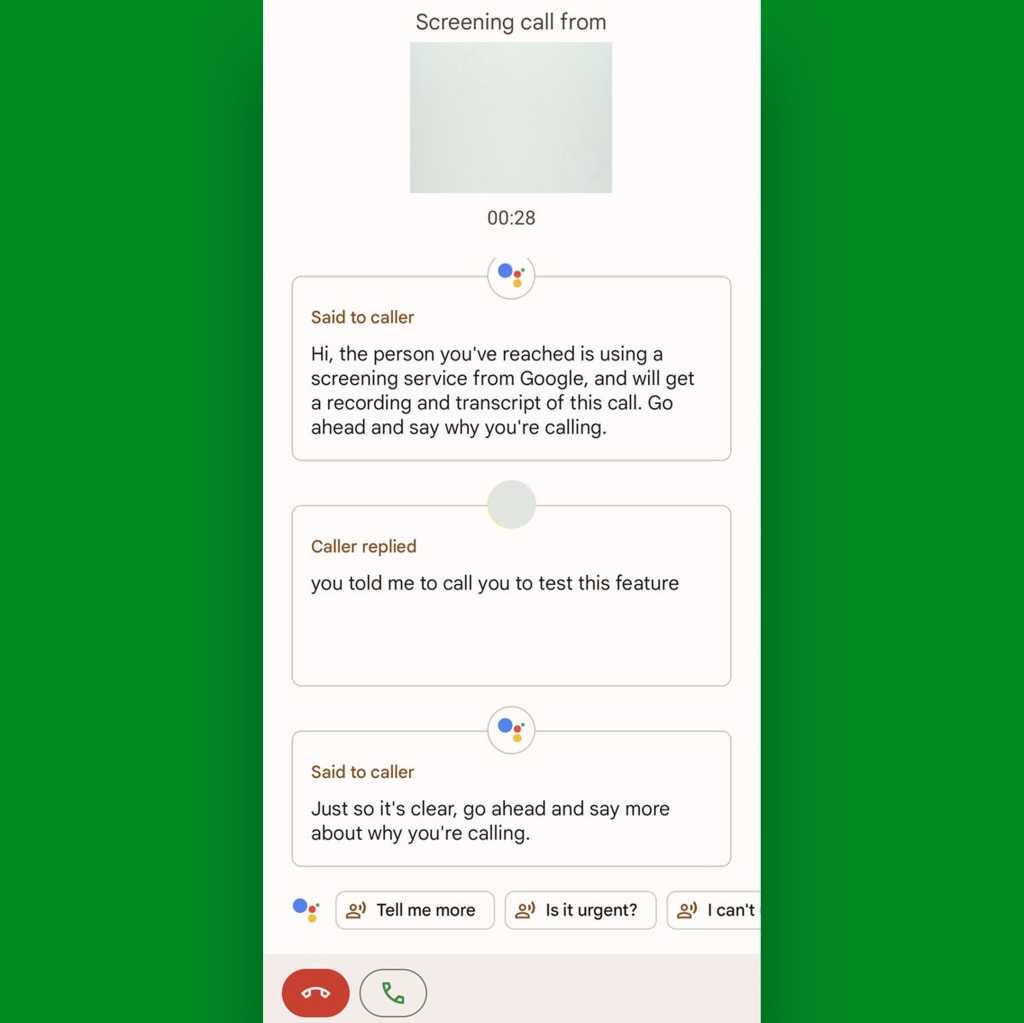
JR Rafael, IDG
Siempre puedes encontrar una transcripción completa y una grabación de audio de esas interacciones en la pestaña Recientes de tu aplicación de Teléfono, en caso de que alguna vez quieras volver atrás y revisarlas (y quizás publicarlas) más tarde (¡hola, cariño!).
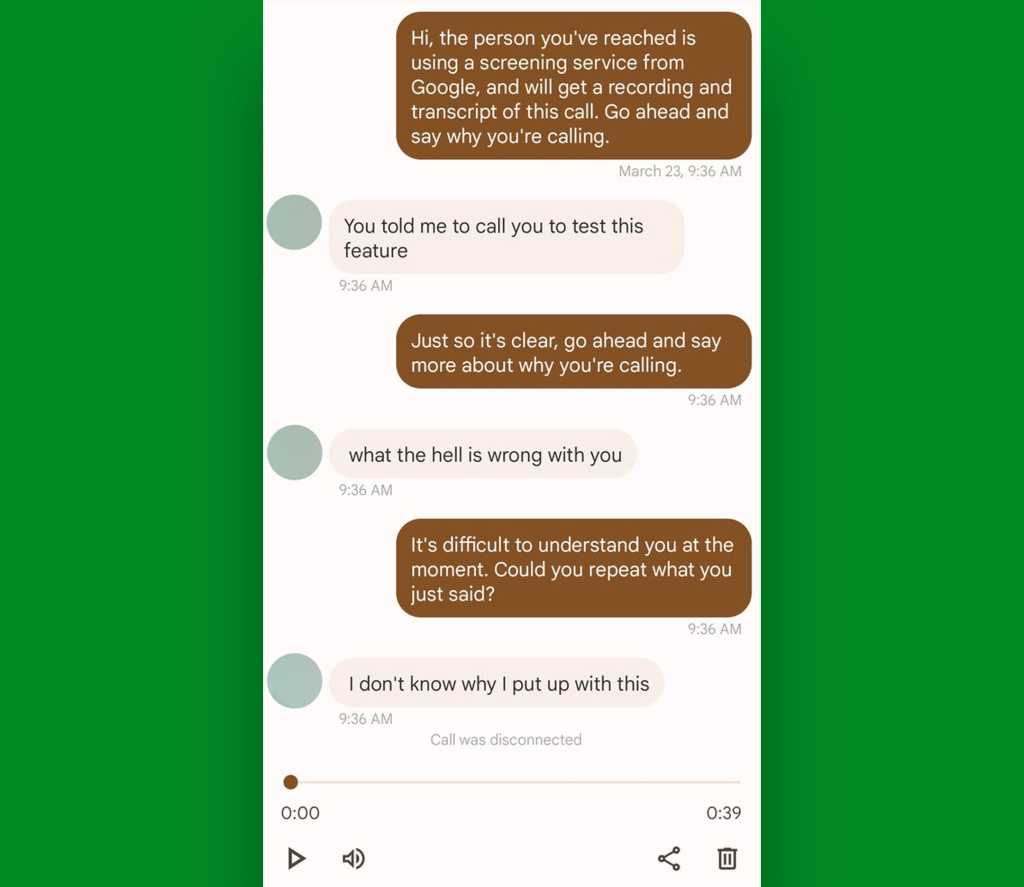
JR Rafael, IDG
Ah…la eficiencia.
Truco de llamadas de Pixel n.° 7: El anunciador de llamadas en voz alta
Si trabajas en un lugar donde los ruidos ocasionales no son un problema, otra forma interesante de estar al tanto de las llamadas entrantes es decirle a tu teléfono Pixel que te lea la información del identificador de llamadas en voz alta cada vez que entre una llamada. De esa manera, puedes saber quién te llama tan pronto como escuches el tono de llamada, sin siquiera tener que buscar tu teléfono o levantar la vista de tu teléfono. Pausa de Wordle a media tarde Negocio Trabajo Muy Importante™.
Esta es muy sencilla de configurar: simplemente dirígete a la aplicación Teléfono, toca el ícono de menú de tres puntos y selecciona “Configuración”, luego busca la línea “Anuncio de identificación de llamadas” en la parte inferior de la pantalla.
Púlsalo y podrás elegir que los anuncios de llamadas entrantes se realicen siempre, nunca o, con la agradable opción intermedia, solo cuando tengas un auricular conectado.
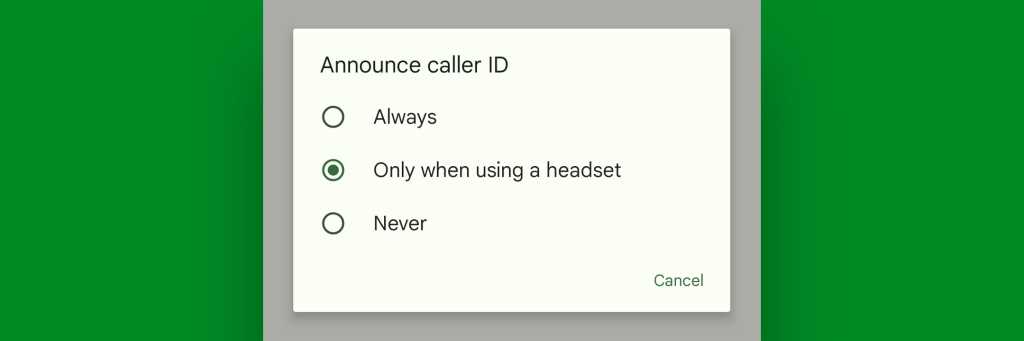
JR Rafael, IDG
Y aquí hay un pequeño beneficio adicional para acompañarlo: si tienes un Pixel 6 o superior y usas inglés, japonés o alemán como idioma de tu sistema, incluso puedes aceptar o rechazar una llamada simplemente diciendo un comando en voz alta.
Solo tienes que configurarlo una vez: si tienes uno de esos dispositivos, dirígete a la configuración del sistema de tu Pixel y escribe frases rápidas en el cuadro de búsqueda en la parte superior de la pantalla.
Pulsa “Frases rápidas” en la lista de resultados, luego activa el interruptor junto a “Llamadas entrantes” y la próxima vez que una llamada empiece a sonar, simplemente di “Responder” o “Rechazar” para que tu Pixel haga lo que quieras sin tener que mover un solo dedo.
Truco de llamada de Pixel n.° 8: El rechazo educado
Muy bien, ¿y qué pasa si recibes una llamada? saber ¿Quieres evitarlo, pero de una manera más educada que te impida tener que responder a un mensaje de voz más tarde? Bueno, no temas, porque tu Pixel tiene una función fantástica para ese noble propósito.
La próxima vez que entre una llamada de este tipo, busque el botón «Mensaje» en la pantalla de llamada entrante, justo al lado del comando «Filtrar llamada» que estábamos repasando hace un minuto. (Y si la pantalla de tu Pixel estaba encendida cuando comenzó la llamada y estás viendo el pequeño mensaje de llamada entrante panel En lugar de la interfaz de pantalla completa, presiona el botón de encendido de tu teléfono una vez. Eso te llevará de nuevo a la configuración de pantalla completa estándar, donde verás el botón que necesitas).
Toca ese comando y, ¿qué te parece? Con un toque más, podrás rechazar la llamada y, al mismo tiempo, enviarle a la persona un encantador mensaje explicando el motivo de tu rechazo.
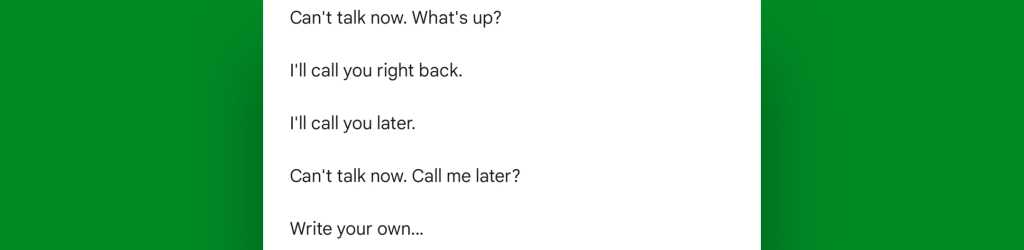
JR Rafael, IDG
Puedes elegir entre un puñado de textos preescritos o incluso optar por escribir tu propio mensaje en el momento, si te sientes locuaz. También puedes personalizar las respuestas predeterminadas para que sean más personalizadas y apropiadas para tus propias necesidades de rechazo amistoso. Solo tienes que volver al área de «Configuración» de la aplicación de tu teléfono Pixel y buscar en la sección «Respuestas rápidas» para comenzar.
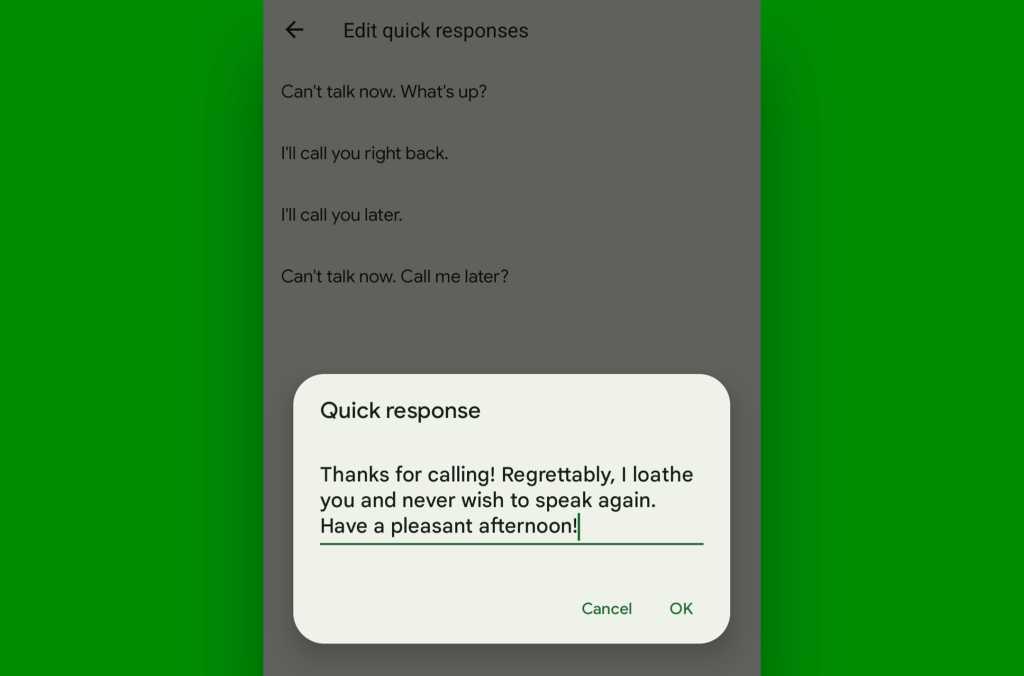
JR Rafael, IDG
Cordial, ¿no? Y hablando de despedidas sencillas, tenemos otro truco de llamadas importante para Pixel que debemos tener en cuenta…
Truco de llamadas de píxeles n.° 9: el silenciador simple
Seamos honestos: no importa qué tipo de tono de llamada agradable elijas en tu teléfono (el suave sonido de las campanas, el majestuoso… ¡vaya! de un pulpo agitando violentamente sus extremidades, o tal vez incluso los suaves bramidos de ese tipo extraño que por alguna razón gritaba en cada canción de los B-52’s — algo acerca del sonido de un teléfono sonando siempre logra poner los pelos de punta.
Bueno, tres cosas: primero, en el Pixel 2 o superior, puedes configurar tu teléfono para que vibre solo cuando entren las primeras llamadas y luego para que suene lentamente y aumente su volumen a medida que pasan los segundos. De esa manera, el timbre real sigue siendo lo menos molesto posible y solo comienza (y también se vuelve más fuerte) cuando realmente es necesario. Para activar esa opción, busca en la sección Sonido y vibración de la configuración de tu sistema, toca «Vibrar para llamadas» o «Vibración y hápticos», luego asegúrate de que el interruptor junto a «Vibrar primero y luego sonar gradualmente» esté en la posición de encendido y activo.
En segundo lugar, los modelos Pixel más recientes tienen una ingeniosa función de «Vibración de alerta adaptativa» que reducirá de forma inteligente la intensidad de la vibración del dispositivo cada vez que el teléfono se coloque boca arriba sobre una superficie. Es una buena forma de hacer que el zumbido sea un poco menos molesto cuando se recibe una llamada en cualquiera de esas situaciones.
Y, por último, una posibilidad muy sencilla de recordar: la próxima vez que suene tu Pixel y quieras que deje de sonar (ya sea que tengas pensado responder la llamada o no), simplemente presiona cualquiera de los botones físicos de volumen del teléfono. Es fácil hacerlo incluso con el teléfono en el bolsillo y, en cuanto lo hagas, todos los sonidos y vibraciones cesarán. Podrás seguir respondiendo la llamada, ignorarla, enviar un mensaje de rechazo, gritar obscenidades a la persona que llama sabiendo que nunca te escuchará o lo que te parezca correcto en ese momento. Pero el sonido que te pone los pelos de punta se silenciará y tu cordura se salvará. ¡Ufff!
Recuerda: Hay lotes Más de donde vino esto. Únase a mi curso electrónico Pixel Academy completamente gratuito durante siete días completos de delicioso conocimiento sobre Pixel, comenzando con algunos aspectos inteligentes centrados en la cámara y avanzando desde allí hacia la magia de imágenes avanzada, reductores de molestias de siguiente nivel y muchas otras oportunidades para la inteligencia avanzada de Pixel.
Voy a estar esperando.



GIPHY App Key not set. Please check settings